在阅读WPS长篇文档时,常因关闭后遗忘阅读进度而反复翻页。其实,书签就能解决这一难题。它如同文档中的定位神器,添加后,下次打开文档,点击书签即可直达目标页,大幅提升阅读与编辑效率。
一、插入书签的步骤
在指定位置(如第5页)插入书签,步骤如下:点击WPS顶部菜单栏「插入」,选择「书签」,弹出对话框后,自定义书签名称(如“第5页阅读处”),按需选择排序方式(「名称」按名排序,「位置」按添加位置排序),最后点击「添加」即可。
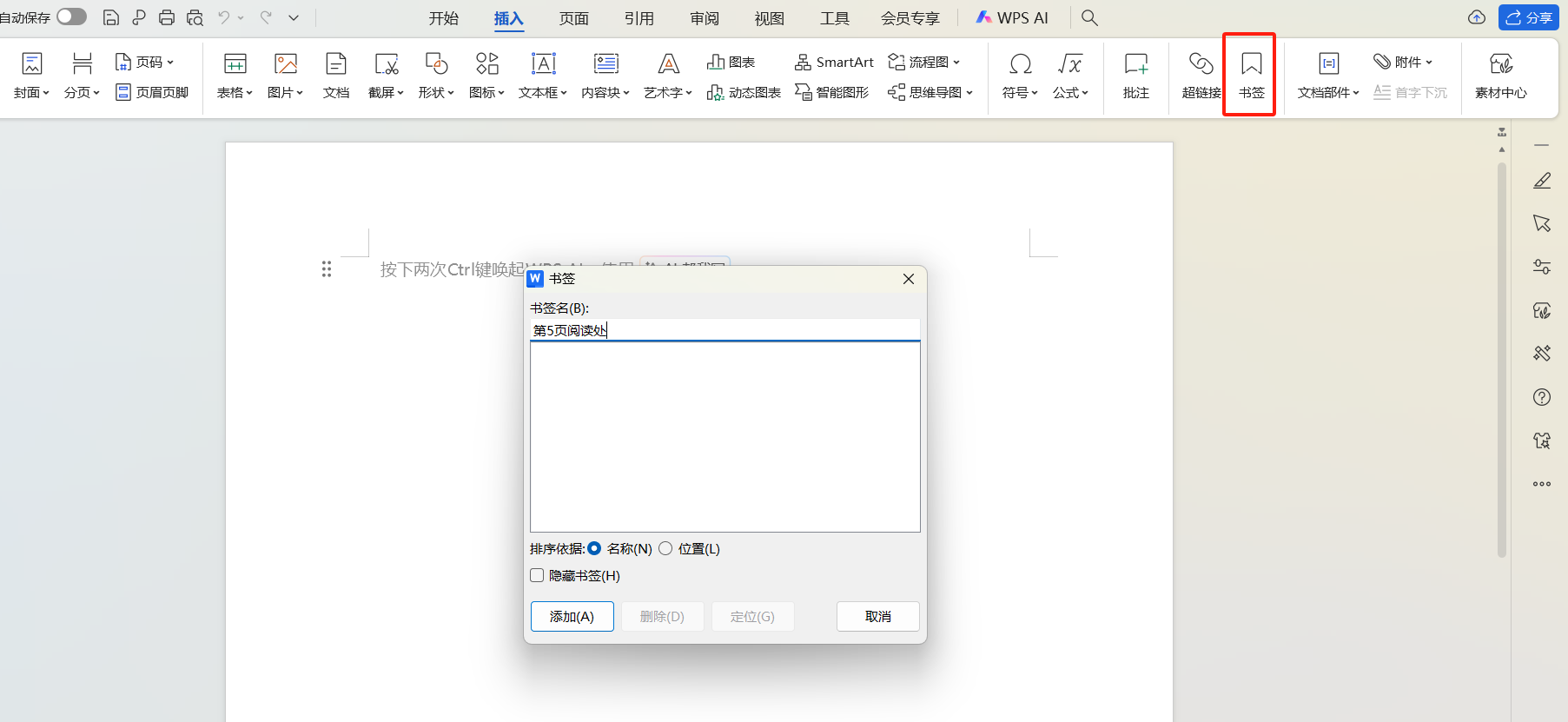
二、查看已添加的书签
插入书签后,查看与跳转操作如下:点击顶部“视图”选项卡,打开“导航窗格”,在文档左侧弹出的导航面板中选择书签,即可显示所有已添加的书签,点击书签可快速跳转到对应标记位置。
三、书签的管理与删除
调整书签时,右键点击目标书签,在功能菜单中可重新选择排序方式、修改书签名称,或设置显示/隐藏书签标志。若要删除书签,同样右键点击,选择“删除本书签”即可。
结语
WPS的书签功能操作简单却特别实用。不管是读长篇文档,还是编辑多页材料,用好书签都能帮我们节省时间、提高效率,再也不用为“找不到阅读位置”而烦恼了。






